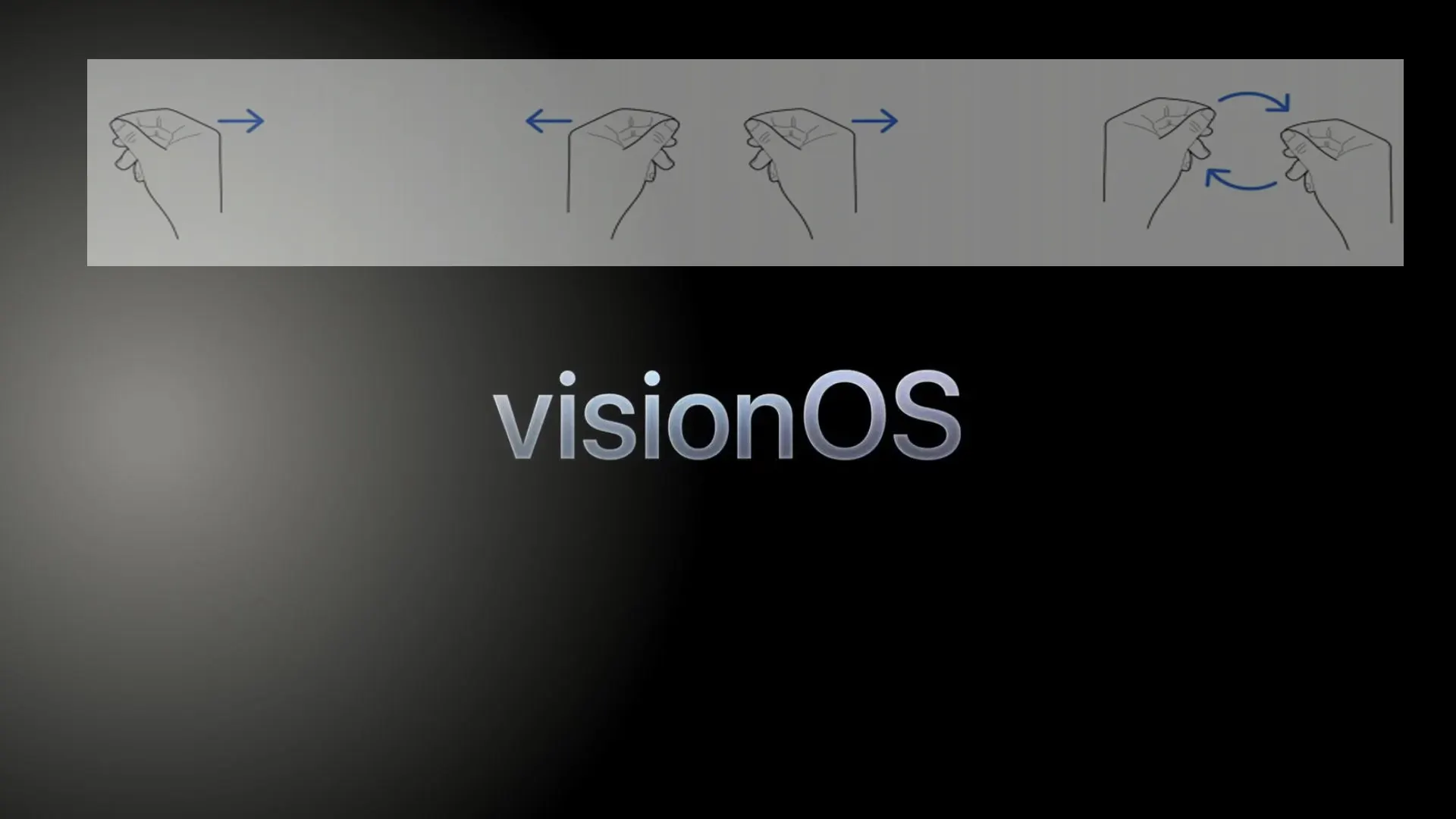Vision OS ofrece un cuarteto de métodos de control: voz, mirada, gestos y dispositivos conectados, que proporcionan una interfaz de usuario versátil e intuitiva.
Descripción de los métodos de control en Vision OS
El control por voz de VisionOS es similar al de otros dispositivos Apple. Los usuarios pueden ordenar a Siri que realice tareas o utilizar la entrada de voz para escribir, lo que garantiza una experiencia familiar y eficiente.
El mecanismo de control de la mirada introduce un nuevo método de interacción. El casco de realidad virtual de Apple incorpora una tecnología de seguimiento ocular que convierte la mirada del usuario en un cursor. Cuando el usuario mira un icono, éste se resalta, indicando que su mirada se centra en él. Para interactuar con el elemento resaltado, se requiere un gesto específico.
Apple ha desarrollado un gesto propio para interactuar con VisionOS: el pellizco. Para interactuar con un elemento, los usuarios lo señalan y realizan un gesto de «pellizco», que consiste en tocar el pulgar con cualquier dedo. Este sistema de seguimiento es muy preciso y reconoce los gestos incluso cuando las manos descansan cómodamente sobre el regazo.
Interactuar con el entorno virtual es muy sencillo. Los usuarios pueden tocar con el dedo el elemento que deseen, deslizarlo para navegar o pulsar botones en un teclado virtual, imitando las intuitivas interacciones táctiles del iPhone y el iPad. Los gestos de pellizco también pueden combinarse con otros movimientos para conseguir interacciones más complejas, lo que mejora la experiencia general del usuario.
Gestos de control en Vision Pro
Pellizcar: este gesto consiste en juntar los dedos pulgar e índice, de forma similar a un pellizco, y se utiliza para seleccionar o interactuar con elementos virtuales situados en la línea de visión. Esta acción es similar a tocar la pantalla de un iPhone.
Doble toque: este gesto, que consiste en juntar dos veces el pulgar y el índice, imita el doble toque en una pantalla táctil y permite realizar acciones como ampliar fotos o abrir enlaces.
Pellizcar y mantener: similar a una pulsación larga en una pantalla táctil, este gesto consiste en pellizcar y mantener los dedos juntos, útil para acciones como resaltar texto en el espacio virtual.
Pellizcar y arrastrar: este gesto permite desplazarse por el contenido o mover ventanas dentro del entorno virtual. La dirección y la velocidad del movimiento de la mano controlan la velocidad y la dirección del desplazamiento, ya sea horizontal o vertical.
Zoom: un gesto con las dos manos en el que pellizcar y luego separar los dedos simula un acercamiento al contenido. A la inversa, acercando las manos se aleja el zoom. Este gesto también se puede utilizar para ajustar el tamaño de las ventanas agarrando y arrastrando las esquinas.
Girar: Otro gesto a dos manos, rotar consiste en juntar los dedos y luego girar las manos, lo que permite rotar objetos virtuales dentro del entorno.
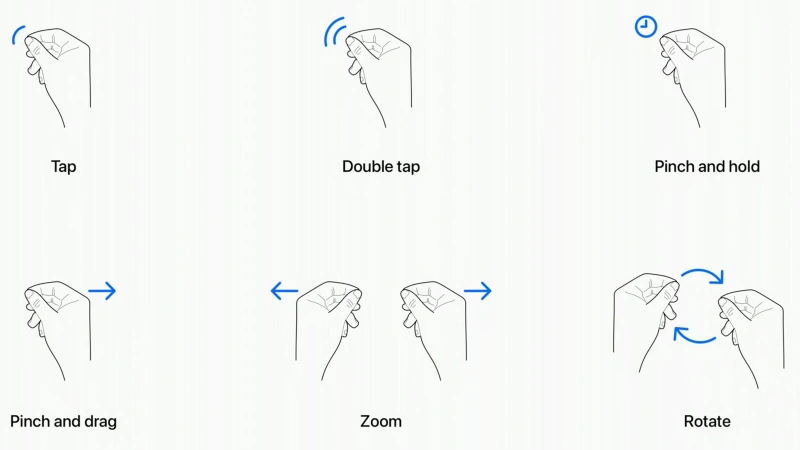
Estos gestos están diseñados para que la navegación y la interacción en VisionOS sean lo más naturales e intuitivas posible, integrando a la perfección los movimientos físicos con las acciones virtuales.
A pesar de la aparentemente compleja naturaleza del esquema de control de VisionOS, la experiencia real del usuario es notablemente sencilla y fácil de usar. Incluso los recién llegados a la plataforma se harán rápidamente expertos en navegar por el sistema, especialmente aquellos con experiencia previa en el uso de productos Apple.
Además de los controles basados en gestos, VisionOS ofrece flexibilidad gracias a la compatibilidad con dispositivos externos. Por ejemplo, los jugadores pueden mejorar su experiencia conectando un gamepad, lo que les permite acceder a la amplia biblioteca de juegos disponibles en Apple Arcade. Del mismo modo, el emparejamiento de los auriculares con un MacBook permite a los usuarios utilizar el trackpad del MacBook para navegar.